reklama
 Od té doby, co jsem viděl svůj první Tinkernut videonávod, byl jsem závislý na stylu prezentace, který jsem si přál, aby profesoři přijali. Tvůrce Tinkernut vyniká při vytváření nesčetných vzdělávacích technologických videí (od vytvoření vlastního operačního systému na originální DIY projekty) ve směsi s úžasnými efekty, které jsou nic jiného než nudné. Nejprve jsem se dozvěděl Vosk 2.0 přes jeho kanál a to je určitě aplikace, na kterou by se měli usilovat tvůrci videa.
Od té doby, co jsem viděl svůj první Tinkernut videonávod, byl jsem závislý na stylu prezentace, který jsem si přál, aby profesoři přijali. Tvůrce Tinkernut vyniká při vytváření nesčetných vzdělávacích technologických videí (od vytvoření vlastního operačního systému na originální DIY projekty) ve směsi s úžasnými efekty, které jsou nic jiného než nudné. Nejprve jsem se dozvěděl Vosk 2.0 přes jeho kanál a to je určitě aplikace, na kterou by se měli usilovat tvůrci videa.
Vosk 2.0 je software pro vytváření videa, který pochází od tvůrce Mrkat (což vám umožní udělejte úžasné ukázky produktů na bázi Flash 4 Nástroje pro vytváření snímků obrazovky a vysílání obrazovky Přečtěte si více ), který se věnuje zajištění toho, aby kdokoli mohl začít vytvářet vlastní videa.
Wax 2.0 můžete použít k vytváření videosekvencí se speciálními efekty nebo jako plugin pro komerční video editory, jako jsou Sony Vegas a Adobe Premiere.
Zde jsou soubory Wax přijímá soubory
- Video záznam: Musí být ve formátu kontejneru AVI (který může obsahovat video a audio),
- Zvuk: Soubory WAV,
- snímky: Soubory PNG, JPEG, BMP, TIFF, TGA.
- Ostatní:Ikony Vyhledávač 8 ikon pro tento dokonalý grafický symbol Přečtěte si více (ICO), Photoshop (PSD, o kterém byste si měli přečíst více v zdarma PDF manuál Naučte se upravovat fotografie ve Photoshopu: Získejte základy dolů za 1 hodinuPhotoshop je zastrašující program - ale za jednu hodinu se můžete naučit všechny základy. Pořiďte fotografii, kterou chcete upravit, a začněme! Přečtěte si více ) a soubory AviSynth (formát AVS používaný k snadno vkládat titulky Jak přidat titulky do filmu nebo televizního seriáluBohužel obsah stahovaný z internetu obvykle neobsahuje titulky. Naštěstí je to dost snadné přidat titulky k filmu nebo televiznímu seriálu. Zde je návod, jak ... Přečtěte si více ).
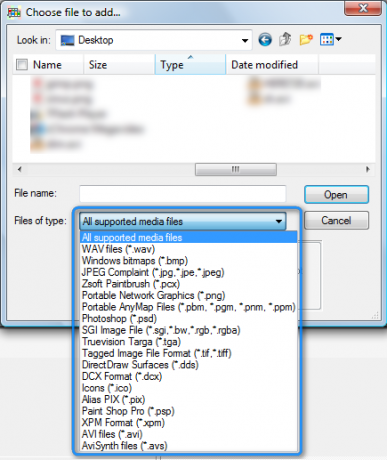
Pravděpodobně budete muset převést svá videa nebo zvukové klipy, aby je bylo možné použít ve Waxu, ale nebojte se tak, jak jsou mnoho schopných multimediálních převodníků Mega průvodce nástroji pro převod mediálních souborů ve WindowsZajímá vás, jak nejlépe převést tento multimediální soubor? Toto je váš průvodce z džungle mediálního souboru. Zkompilovali jsme nejdůležitější nástroje pro konverzi mediálních souborů a ukázali jsme, jak je používat. Přečtěte si více hojnost sítě.
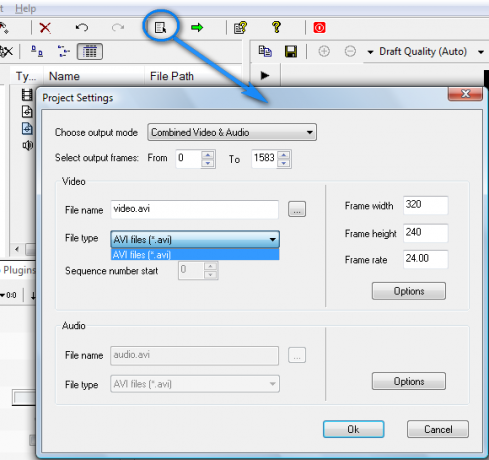
Také si všimněte, že videa exportovaná z Wax 2.0 mohou být pouze ve formátu AVI, který může skončit jako extrémně velké soubory, pokud nemáte DivX nebo Xvid.

O obou se diskutovalo nedávno mini-průvodce Nejlepší nastavení a formáty pro pořizování videí pro YouTube Přečtěte si více pro publikování videí YouTube a další užitečný článek Jak komprimovat videa k jejich odeslání e-mailem Přečtěte si více o zmenšování velikosti video souborů pro snadnější sdílení. Existují také kodeky, které můžete použít v jiných populárních otevřených zdrojových video editorech, jako jsou VirtualDub Úkoly pro editaci videa s 7 úlohami VirtualDub s jednoduchostí [Windows] Přečtěte si více a Avidemux 7 bezplatných open source video editorů pro LinuxEditace videa na Linuxu se neustále zlepšuje. Uživatelé Linuxu mají nyní k dispozici dobrý výběr softwaru pro úpravu videa s otevřeným zdrojovým kódem a máme sedm z nejlepších, které si můžete prohlédnout. Přečtěte si více , tak co dělá Wax 2.0 odlišným?
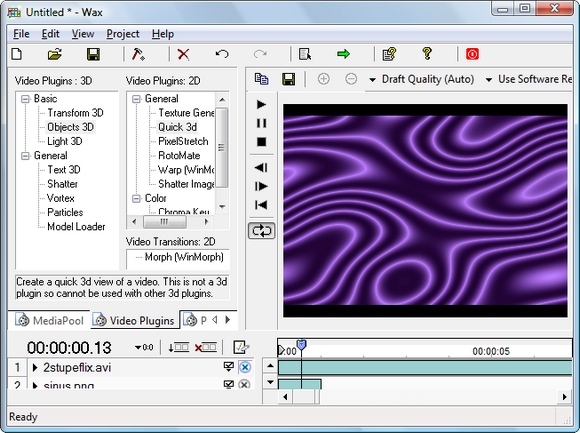
Co dělá Wax 2.0 vyniknout?
Kromě platforem pro úpravy videa, o nichž jsme hovořili výše, Windows Live Movie Maker je také k dispozici ke stažení plus, můžete také technicky nahrávat videa na YouTube a upravovat je online Jak používat nový editor videa YouTube Přečtěte si více co je tedy na Waxu 2.0 velké? Wax 2.0 byste měli zvážit pro několik užitečných funkcí:
Úprava vlastností klipu
VirtualDub a Avidemux mohou dokončit libovolné rozdělení videa, oříznutí nebo - kování Sloučit více video souborů s VirtualDub Přečtěte si více úkoly v okamžiku, kdy používáte režim přímého kopírování. Většina filtrů, které používáte (např. Přidání efektu rozmazání nebo změna perspektivy), se však musí vztahovat na celé video. Nemůžete tedy upravovat konkrétní části, pokud nepoužíváte něco jako zoom 1,2 filtr který má fázi 2, kterou můžete upravit a vrátit se zpět k původnímu nastavení.
Mezitím má Wax 2.0 Quick 3D video plugin, který je Godsend. Můžete v zásadě zvětšit, zmenšit a upravit video nebo obrázek, u kterého jsem si jist, že jste si přáli, aby program Windows Live Movie Maker umožnil.
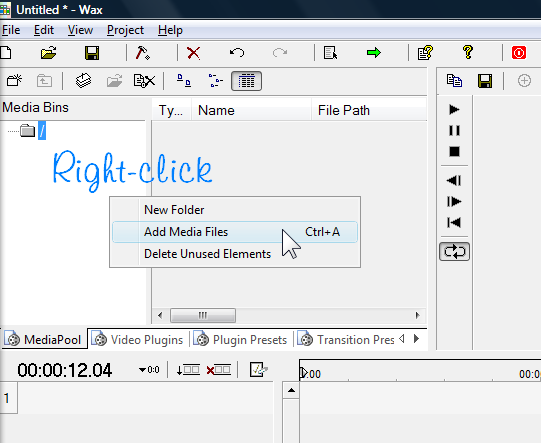
Nejprve klepněte pravým tlačítkem myši na Zásobníky médií oblast a vyberte Přidat mediální soubory. Poté, co jste vybrali své soubory, přetáhněte je na časovou osu, přejděte na Video pluginy pod záložkou Zásobníky médií plocha a pod Video pluginy: 2D, přetáhněte Rychlé 3d k položkám na časové ose (opakujte podle potřeby pro všechny položky na časové ose, které chcete změnit).
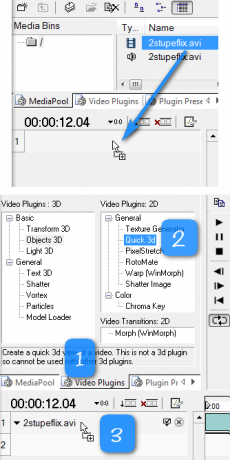
Klikněte na šipku vedle Rychlé 3D a uvidíte způsoby, jak můžete upravit skutečný klip.

Pokud chcete, aby se během vzhledu klipu změnila vlastnost, klikněte pravým tlačítkem myši na vlastnost a vyberte možnost Lineární.
![Vytvářejte působivá videa pomocí vosku 2.0 [Windows] 7](/f/ee073cf3bced6f8a6bdbef785b1a8cc1.png)
Můžete přesouvat obrázky z jednoho místa videa do jiného (podobně) doplnění), přehrajte video vedle / uvnitř jiného videa (pro video PiP efekt) atd.
![Vytvářejte působivá videa pomocí vosku 2.0 [Windows] 8](/f/0c7ac56c24255d3317c64a45fd6c3153.png)
Použití zelené obrazovky
Ve stejném poli, kde jste našli Rychlé 3D, uvidíte také níže Barva, plugin pro zelenou obrazovku Klíčování.
![Vytvářejte působivá videa pomocí vosku 2.0 [Windows] 9](/f/f05febf784ac4caf30ce1b449488b88a.png)
Přetáhněte ji na položku na časové ose, jejíž pozadí je jednobarevné, pomocí kapátko vyberte tuto barvu pozadí, upravte Tolerance úroveň a můžete se „nudit“ nudného pozadí nebo použít jiné.
![Vytvářejte působivá videa pomocí vosku 2.0 [Windows] 10](/f/746ce43b2bece94beaab1cd332dcd702.png)
Pokud zkontrolujete Invertovat box, můžete vrátit svůj vlastní domácí iPod reklamu!

Získání více efektů
Chroma Key je tedy pravděpodobně nejsnadnější pochopit, ale můžete dosáhnout mnohem více, pokud budete střílet na složitější efekty, jako jsou tyto:
Sledování toho, co každý z efektů dostupných ve Waxu může udělat, může být snazší než jejich čtení, takže zde je dobré video:
Chcete vyzkoušet více pokročilých právě popsaných efektů? Klonování se provádí pomocí pluginu Rotomate:
A tady je video, které jsem sám vytvořil a inzeroval MakeUseOf!
Co říkáš? Máte nějaké návrhy na další software pro tvorbu videa zdarma? Dejte nám vědět v komentářích!
Obrazový kredit: apathae
Jessica má zájem o vše, co zvyšuje osobní produktivitu a které je open-source.

